小米手机电脑传文件 小米手机连接电脑传文件的设置教程
更新时间:2024-06-10 10:05:42作者:yang
在现代社会中随着手机和电脑的普及,人们对于文件传输的需求也越来越大,小米手机作为一款备受欢迎的智能手机,其连接电脑传文件的设置更是备受关注。通过简单的设置,就可以实现小米手机和电脑之间的文件传输,带来更便捷的使用体验。接下来我们将详细介绍小米手机连接电脑传文件的设置教程,让您轻松掌握这项技能。
具体方法:
1.物理连接手机与电脑,接着在手机从顶上下拉。


2.点击【不重要通知】 ,点击这个【andriod系统】。
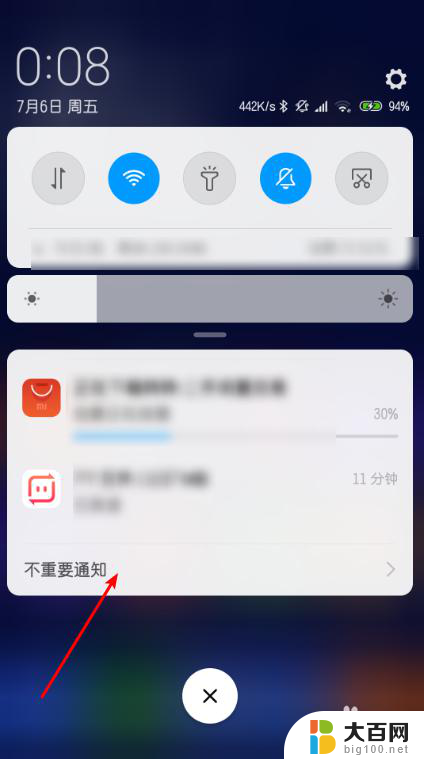

3.选择【传输文件(mtp)】。然后打开这个开始计算机。此刻即可看到你的手机。

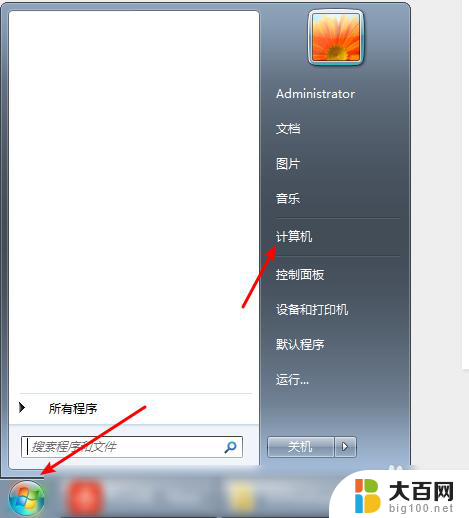
以上是小米手机电脑传文件的全部内容,如果你遇到了相同的情况,请参照我的方法进行处理,希望能对大家有所帮助。
小米手机电脑传文件 小米手机连接电脑传文件的设置教程相关教程
- 小米手机怎么和电脑连接传文件 小米手机连接电脑传文件的常见问题解决方法
- 苹果手机连接电脑传文件 苹果手机连接电脑传输音乐
- 小米手机投屏到笔记本 小米手机投屏到电脑教程
- 小米怎么样连接电脑 小米手机如何通过USB连接电脑
- 苹果手机无线连接电脑传输文件 苹果手机连接电脑传输文件的方法
- 小米怎么连电脑 小米手机如何通过USB连接电脑
- 小米手机怎么连接小米电脑 小米手机与电脑怎么互联
- 苹果手机的文件怎么传电脑上 苹果手机USB连接电脑传输文件方法
- 手机可以通过蓝牙传文件到电脑吗 安卓手机通过蓝牙向Windows 10电脑上传文件教程
- 苹果手机怎么向电脑传文件 苹果手机连接电脑传输文件失败解决方法
- 苹果进windows系统 Mac 双系统如何使用 Option 键切换
- win开机不显示桌面 电脑开机后黑屏无法显示桌面解决方法
- windows nginx自动启动 Windows环境下Nginx开机自启动实现方法
- winds自动更新关闭 笔记本电脑关闭自动更新方法
- 怎样把windows更新关闭 笔记本电脑如何关闭自动更新
- windows怎么把软件删干净 如何在笔记本上彻底删除软件
电脑教程推荐